お疲れ様です!ウルスです。今日はExcel内で画像ファイルのトリミング作業をする方法をご紹介します。
ちょっとした画像ファイルの編集はExcel内で可能
Excelに画像ファイルを貼り付けることってありませんか? 例えば会社の文化として社内発表資料をExcelで作る文化があるとして、そこに説明のために写真を貼り付けるなどの場合です。
実はExcelには画像編集機能があります。
画像編集モードを立ち上げる
まずはExcelに写真が貼り付けている状態からスタートします。
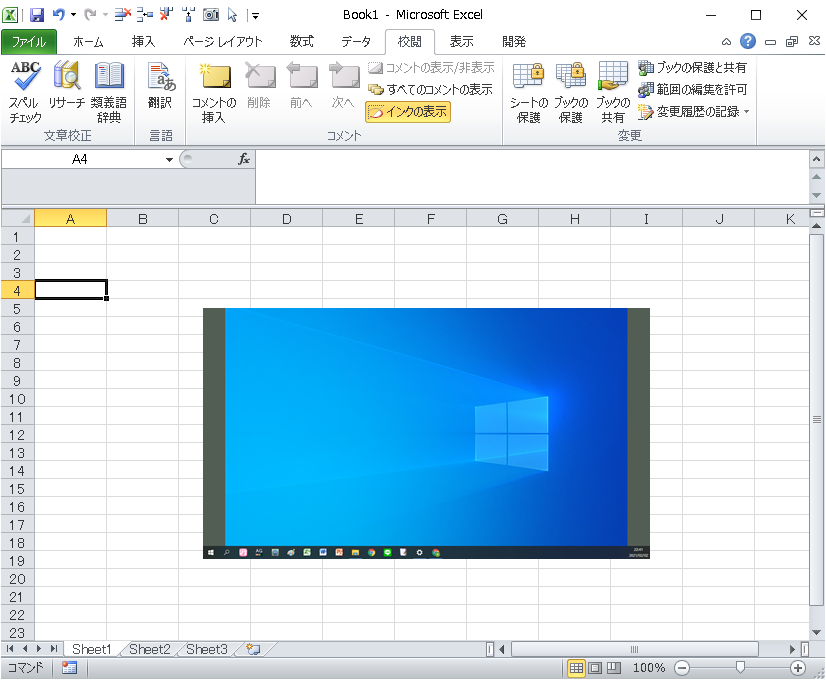
画像を左クリックし選択した状態にします。下の写真のようになります。画像が選択されると画像ファイルの周りに水色の○が表示され、上には黄緑色の○が表示されています。更にExcel上部を診てほしいのですが、画像選択前には無かった「図ツール 書式」という選択肢が増えていると思います(赤枠部です)これを選択してください。
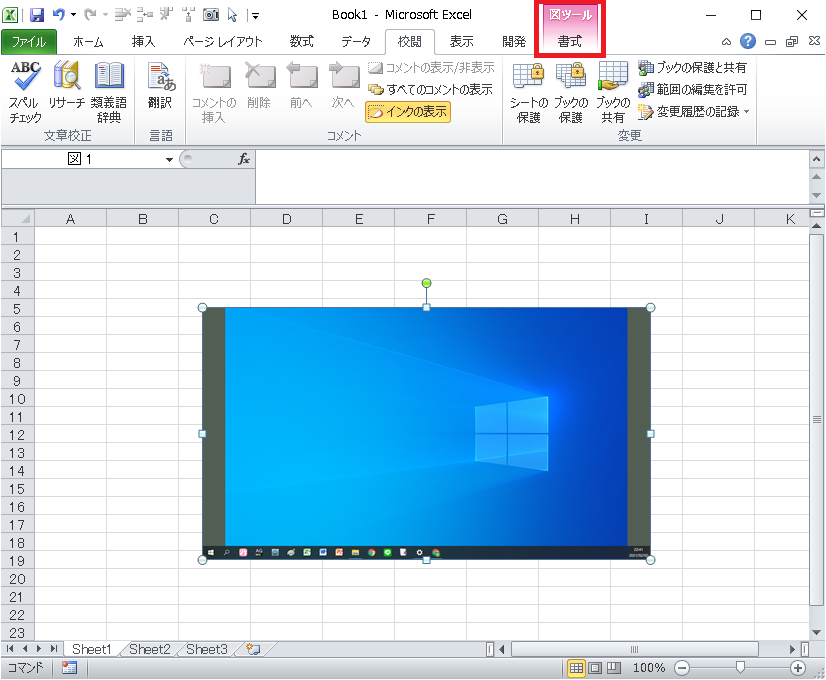
すると下の写真のように画像編集のツールが出てきます。

トリミング機能を活用してみよう
様々な機能がありますが、今回はまずトリミング機能について紹介します。
下の写真の赤枠部を見てください。「トリミング」と書かれたボタンがあると思うのでここをクリックします。すると下の写真のように選択した画像の周りに黒い枠みたいなものが表示されると思います。この表示になったらトリミングが可能です。
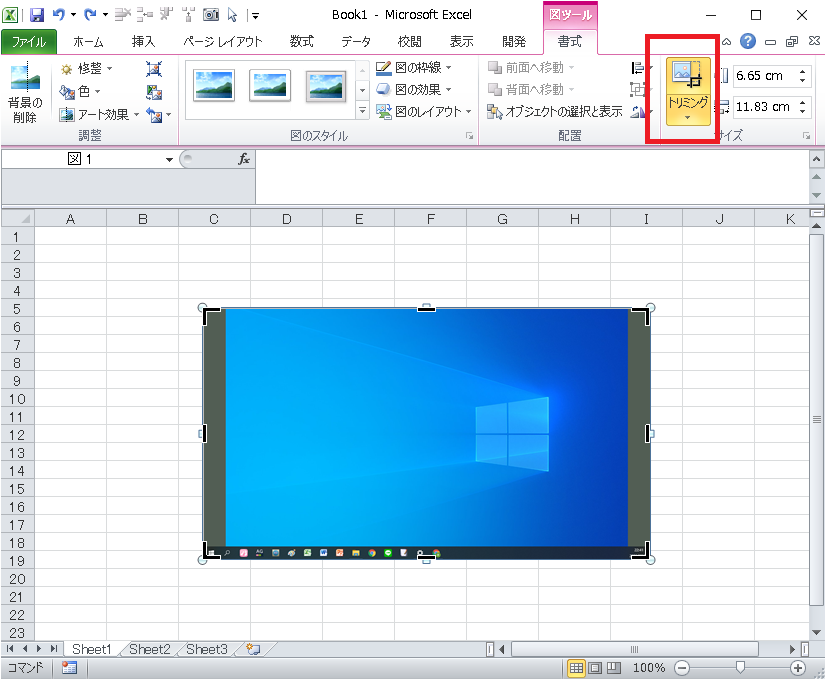
下の動画の黒枠部をクリックしたまま、自分の好みのサイズに縮小することができます。
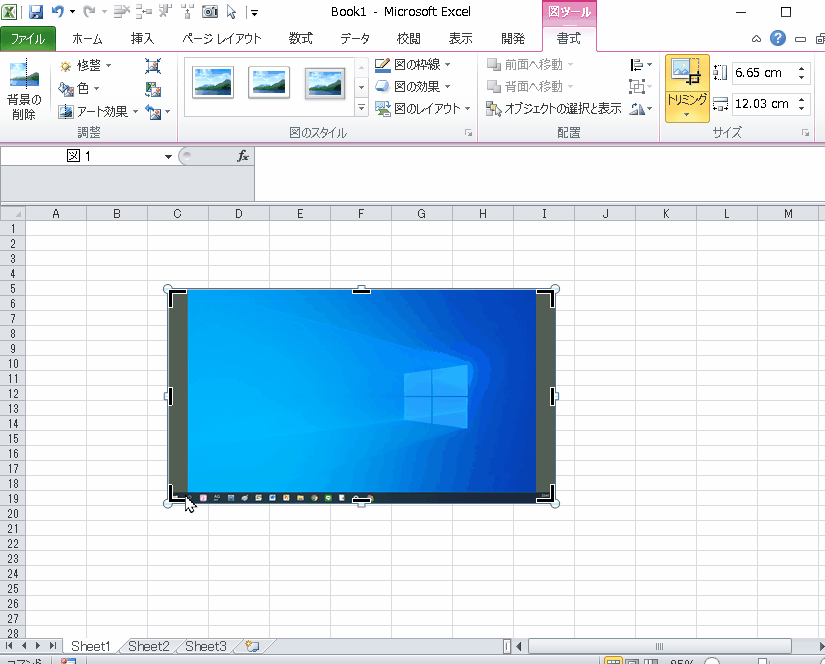
編集が終わったら画像ファイル以外の部分をクリックします。
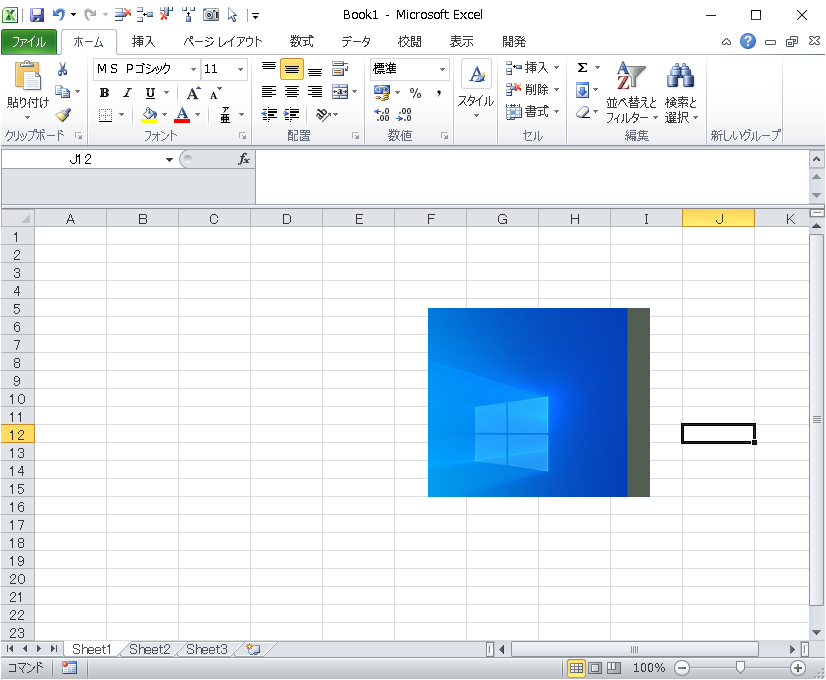
まとめ
今日はExcelの中で画像ファイルをトリミングする方法を紹介しました。別の機能についても紹介していく予定なので楽しみにしていてください♪
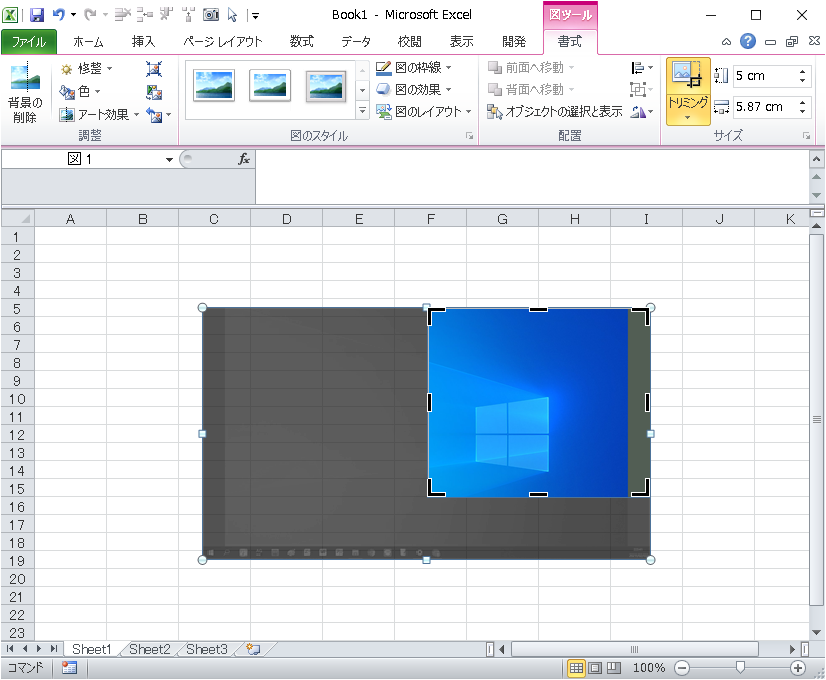
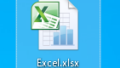
コメント